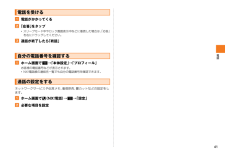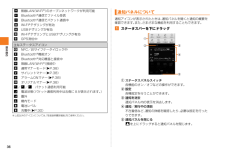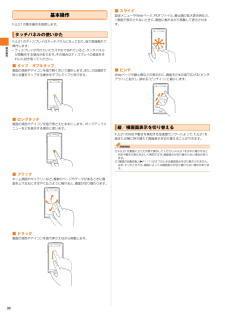Q&A
取扱説明書・マニュアル (文書検索対応分のみ)
"右" 一致するキーワードは見つかりませんでした。
"右"690 - 700 件目を表示
ご利用の準備31e 充電が終わったらFJL21を卓上ホルダから取り外す◎卓上ホルダの入力規格は、5V 1.5Aですが、共通ACアダプタ04 (0401PWA)[出力:5.0V 1.8A] はお使いいただくことができます。◎FJL21を卓上ホルダに取り付けたまま発信したり、電話を受けたり、通話をしないでください。◎卓上ホルダとパソコンをmicroUSBケーブル01(別売)を使って接続した場合、お使いのパソコンによっては充電時間が長くなったり、充電しないことがあります。◎FJL21が左右に傾かないようにご注意ください。◎FJL21に市販のカバーを付けた状態では卓上ホルダでの充電ができない場合があります。カバーを取り外してから卓上ホルダに取り付けてください。共通ACアダプタ04 (別売)を使って充電する方法を説明します。 (お使いのACアダプタによりイラストと形状が異なることがあります。 ご了承ください。 )a FJL21の外部接続端子カバー( a -1) を開け、 共通ACアダプタ04(別売) のmicroUSBプラグ (a-2)を差し込む*microUSBプラグには向きがありますので、プラグ端子の凸部(▲部)を...
ご利用の準備32◎FJL21とパソコンをmicroUSBケーブル01(別売)で接続しても充電ができます。パソコン上に「新しいハードウェアの検索ウィザードの開始」画面が表示された場合は、「キャンセル」を選択してください。◎充電後は水分やほこりなどの侵入を防ぐために、外部接続端子カバーをしっかり閉じてください。( wP.27 「外部接続端子カバーを閉じる」)a Cを2秒以上押すお知らせLEDが緑色に点灯し、FJL21が1回振動します。しばらくすると、ロック画面が表示されます。b ロック画面の を右にドラッグロックが解除され、ホーム画面が表示されます。◎ Cを押してからロック画面が表示されるまでの間は、指紋センサーに触れないでください。指紋センサーが機能しなくなることがあります。電源を入れ直すよう警告メッセージが表示される場合は再起動してください。◎初めて電源を入れたときは「はじめに」の画面が表示されます。◎初めて をタップしたときは、操作方法に関するガイドが表示されます。また、ホーム画面で をタップしたときも、操作方法に関するガイドが表示されます。「以後表示しない」にチェックを付けると、次回から表示されなくなりま...
ご利用の準備34FJL21を一定時間操作しなかったときは、「スリープ」の設定に従って自動的にディスプレイの表示が消えます。a スリープモード中に Cスリープモードが解除されます。*操作中に Cを押すと、スリープモードになります。a を右にドラッグ画面ロックが解除されます。◎「画面ロックの認証設定」をオンにしているときは、セキュリティ解除方法で設定した認証操作を行うとロックが解除されます。◎ を左にドラッグするとマナーモードが設定されます。◎ を右にドラッグするとマナーモードが解除されます。◎ を左にドラッグすると、カメラが起動します。「画面ロックの認証設定」をオンにした場合も、認証操作なしでカメラが起動します。ただし、この場合はカメラの一部の機能が利用できません。◎「画面ロックの認証設定」をオンにすると、認証画面に「緊急通報」が表示されます。タップするとダイヤルパッドが表示されます。指紋センサーを押してスリープモードを解除し、次に指をスライドさせて画面ロックを解除します。a スリープモード中に指紋センサーを押すスリープモードが解除されます。*操作中に指紋センサーを押すと、スリープモードになります。b 指紋セン...
基本操作35基本操作FJL21の基本操作を説明します。FJL21のディスプレイはタッチパネルになっており、指で直接触れて操作します。*ディスプレイが汚れていたり汗や水でぬれていると、タッチパネルが誤動作する場合があります。その場合はディスプレイの表面をきれいに拭き取ってください。■ タップ/ダブルタップ画面の項目やアイコンを指で軽く叩いて選択します。 また、 2回連続で同じ位置をタップする操作をダブルタップと呼びます。■ ロングタッチ画面の項目やアイコンを指で押さえたままにします。 ポップアップメニューなどを表示する場合に使います。■ フリックホーム画面やギャラリーなど、複数のページやデータがあるときに画面を上下左右にすばやく払うように触れると、画面が切り替わります。■ ドラッグ画面の項目やアイコンを指で押さえながら移動します。■ スライド設定メニューやWebページ、 PDFファイル、 静止画の拡大表示時など、1画面で表示されないときに、画面に触れながら移動して表示させます。■ ピンチWebページや静止画などの表示中に、画面を2本の指で広げる(ピンチアウト)と拡大し、狭める(ピンチイン)と縮小します。画面上部...
ご利用の準備26共通ACアダプタ04(別売)を使って充電する方法を説明します。 (お使いのACアダプタによりイラストと形状が異なることがあります。ご了承ください。)a FJL21の外部接続端子カバー(a -1)を開け、共通ACアダプタ04(別売)のmicroUSBプラグ(a-2)を差し込む*microUSBプラグには向きがありますので、プラグ端子の凸部(▲部)を下に向けて、外部接続端子にまっすぐに差し込んでください。microUSBプラグを誤った向きに差し込むと、FJL21の外部接続端子が破損する原因となります。b 共通ACアダプタ04(別売)の電源プラグをコンセント(AC100V~240V) に差し込むc お知らせLEDが赤色に点灯していることを確認する*充電が完了すると消灯します。d 充電が終わったら、共通ACアダプタ04(別売)の電源プラグをコンセントから抜くe microUSBプラグを持ってまっすぐ引き抜き、外部接続端子カバーを閉じる◎FJL21とパソコンをmicroUSBケーブル01(別売)で接続しても充電ができます。パソコン上に「新しいハードウェアの検索ウィザードの開始」画面が表示された場合は、「...
ご利用の準備25お買い上げ時は、電池パックは十分に充電されていません。必ず充電してからお使いください。■ 充電時のご注意*必ずFJL21に電池パックを取り付けて充電してください。*FJL21を使用しながら充電すると、充電が完了するまで時間がかかったり、充電が完了しなかったりすることがあります。また、データ通信や通話など消費電流の大きい機能を連続して使用すると、充電中でも電池が減り続け、ご使用できる時間が短くなる場合があります。*充電中はFJL21や指定のACアダプタ(別売)が温かくなることがありますが、故障ではありません。*FJL21が温かくなったとき、安全のため充電を行わないことがあります。FJL21の温度が下がると充電を開始します。*FJL21が温かい場合は充電電流を抑制するため、通常より時間がかかる場合があります。*FJL21が極端に熱くなる場合は、ただちに使用を中止してください。*FJL21のお知らせLEDが赤色に点滅したときは、電池パックの取り付け、接続などが正しいかご確認ください。それでも点滅する場合は、充電を中止して、auショップもしくは安心ケータイサポートセンターまでご連絡ください。*電池パッ...
電話41a 電話がかかってくるb 「応答」をタップ*スリープモード中やロック画面表示中などに着信した場合は、「応答」を右にドラッグしてください。c 通話が終了したら「終話」a ホーム画面で →「本体設定」 →「プロフィール」お客様の電話番号などが表示されます。*NX!電話帳の連絡先一覧でも自分の電話番号を確認できます。ネットワークサービスや伝言メモ、着信拒否、響カットなどの設定をします。a ホーム画面で (NX!電話) →→ 「設定」b 必要な項目を設定電話を受ける自分の電話番号を確認する通話の設定をする
基本操作36※上記以外のアイコンについては、「取扱説明書詳細版」をご参照ください。通知アイコンが表示されたときは、通知パネルを開くと通知の概要を確認できます。 また、 さまざまな機能を利用することもできます。a ステータスバーを下にドラッグa ステータスパネルスイッチ各機能のオン/オフなどの操作ができます。b 設定各種設定を行うことができます。c 通知を消去通知パネル内の表示を消去します。d 通知/実行中の項目不在着信など、通知の詳細を確認したり、必要な設定を行ったりできます。e 通知パネルを閉じるを上にドラッグすると通知パネルを閉じます。無線LAN (Wi-Fi®)のオープンネットワークが利用可能Bluetooth®通信でファイル受信Bluetooth®通信でパケット通信中Wi-Fi®テザリングが有効USBテザリングが有効Wi-Fi®テザリングとUSBテザリングが有効GPS測位中主なステータスアイコンNFC/おサイフケータイロック中Bluetooth®機能オンBluetooth®対応機器と接続中無線LAN (Wi-Fi®)接続中通常マナーモード (wP.38)サイレントマナー (wP.38)アラームONマナ...
基本操作30基本操作FJL21の基本操作を説明します。FJL21のディスプレイはタッチパネルになっており、指で直接触れて操作します。*ディスプレイが汚れていたり汗や水でぬれていると、タッチパネルが誤動作する場合があります。その場合はディスプレイの表面をきれいに拭き取ってください。■ タップ/ダブルタップ画面の項目やアイコンを指で軽く叩いて選択します。また、2回連続で同じ位置をタップする操作をダブルタップと呼びます。■ ロングタッチ画面の項目やアイコンを指で押さえたままにします。 ポップアップメニューなどを表示する場合に使います。■ フリックホーム画面やギャラリーなど、複数のページやデータがあるときに画面を上下左右にすばやく払うように触れると、画面が切り替わります。■ ドラッグ画面の項目やアイコンを指で押さえながら移動します。■ スライド設定メニューやWebページ、PDFファイル、静止画の拡大表示時など、1画面で表示されないときに、画面に触れながら移動して表示させます。■ ピンチWebページや静止画などの表示中に、画面を2本の指で広げる(ピンチアウト)と拡大し、狭める(ピンチイン)と縮小します。FJL21の向き...
基本操作31画面上部のステータスバーにはFJL21の状態を示すアイコンが表示されます。通知アイコンが表示されたときは、通知パネルを開くと通知の概要を確認できます。また、ステータスパネルスイッチをタップして各機能のオン/オフなどを切り替えたり、 をタップして設定メニューを表示したりすることもできます。a ステータスバーを下にドラッグaステータスパネルスイッチ各スイッチをタップすると機能のオン/オフなどの設定ができます。*スイッチをロングタッチすると、機能を変更することができます。設定できる機能は次の通りです。- 無線LAN(Wi-Fi®)機能のオン/オフ- Bluetooth®機能のオン/オフ- GPS機能のオン/オフ- マナーモードの設定/解除- 今すぐエコモードのオン/オフ- 画面の自動回転のオン/オフ- 持ってる間ONのオン/オフ- 画面の明るさの設定- プライバシービューのオン/オフ- 機内モードのオン/オフ- Wi-Fi®テザリングのオン/オフ- FMトランスミッタのオン/オフb設定各種設定を行うことができます(wP.108)。c通知を消去通知パネル内の表示を消去します。ただし、通知内容によっては消去...